Como corrigir erros do Netflix no Chrome Windows
O Netflix é um dos melhores serviços de streaming de vídeos atualmente e não costuma dar muitos problemas. Mas quando algum erro acontece pode ser bastante irritante, principalmente se está bem na hora que você tinha arranjado um tempo para assistir o que queria. Veja agora como corrigir erros do Netflix no Chrome Windows. Alguns erros mais comuns que costumam acontecer no Netflix.
Como corrigir erros do Netflix no Chrome
Erro C7053-1803
Neste erro o Netflix não consegue atualizar os dados que estão armazenadas localmente no navegador e fica puxando dados antigos. Para corrigí-lo é preciso redefinir as configurações do Chrome.
Abra as configurações clicando no botão de três traços e depois “Configurações”. Desça na tela toda e clique em “Avançado”. Desça tudo novamente e no campo “Redefina e limpe” clique em “Restaurar configurações para padrões originais”.
Depois tente acessar a Netflix novamente fazendo login.
As extensões serão desativadas, mas após a redefinição você poderá ativá-las normalmente entrando em “Mais ferramentas” > “Extensões”.
Como corrigir erros do Netflix no Chrome – Erro H7053-1013
Este erro também ocorre por informações erradas salvas no navegador. Será preciso limpar os cookies da Netflix. Para isso basta entrar neste link https://netflix.com/clearcookies. Os cookies serão automaticamente apagados e a sessão encerrada. Faça login novamente.
Se não der certo, reinicie o computador, mas coloque para “Desligar” ao invés de “Reiniciar”. Depois ligue e tente novamente.
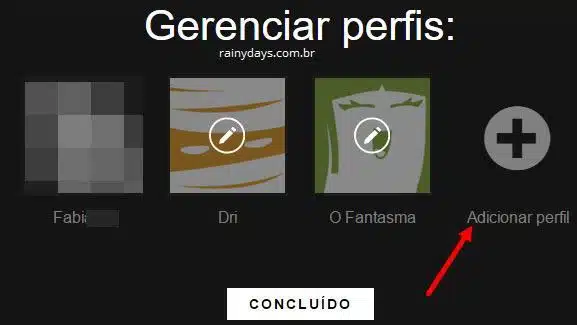
Erro M7053-1807
Este erro é causado por informações antigas armazenadas no navegador. Primeiro tente fechar o Chrome e depois abrí-lo. Para fechar por completo aperte Ctrl+Shift+Q no teclado. Quem preferir pode abrir o Gerenciador de Tarefas, selecionar o Chrome e depois “Finalizar tarefa”. Depois abra o Chrome novamente e tente abrir a Netflix.
Se não der certo desligue o computador e ligue-o novamente em seguida. Tente abrir a Netflix.
Se não der certo será preciso redefinir configurações do Chrome como explicado no primeiro erro. Abra as configurações clicando no botão de três traços e depois “Configurações”. Desça na tela toda e clique em “Avançado”. Desça tudo novamente e no campo “Redefina e limpe” clique em “Restaurar configurações para padrões originais”. Tente entrar na Netflix.
Erro inesperado
Neste erro podem aparecer as mensagens “Ocorreu um erro inesperado” ou “Desculpe, tivemos um problema… Erro inesperado”.
Ele também é causado por informações antigas que estão salvas no navegador. Comece limpando os dados do navegador. É importante lembrar que isto irá apagar cookies de outros sites também, você vai precisar fazer login em tudo novamente.
Digite na barra de endereços chrome://settings/clearBrowserData e aperte Enter no teclado. Vai abrir “Limpar dados de navegação”. Selecione “Todo o período” em “Intervalo de tempo”, selecione o quadradinho “Imagens de arquivos armazenados em cache” e clique em “Limpar dados”. Depois tente entrar na Netflix.
Erro “Existe uma versão mais recente deste navegador”
Este erro acontece quando o navegador está desatualizado. Para atualizar o Chrome é só digitar na barra de endereços do navegador chrome://settings/help e apertar Enter no teclado. Ele vai abrir a aba “Sobre o Chrome” aguarde a verificação e atualização do navegador.
Se não conseguir abrir no Chrome eles aconselham baixar o aplicativo para Android, iPhone ou Windows e concluir a inscrição.
Malware – Erro M7363 e outros
As pessoas acham que malware não tem problema mas eles podem fazer estragos no computador inclusive com sua Netflix dando erros estranhos que provocam interferências no player, deixam o player descentralizado ou mostram anúncios na tela da Netflix, o que simplesmente não existe no serviço. Neste caso o indicado é limpar o Chrome usando as opções nas configurações.
Abra as configurações clicando no ícone de três bolinhas no canto superior direito e depois “Configurações”. Desça na tela toda e clique em “Avançado”. Desça tudo novamente e no campo “Redefina e limpe” clique em “Limpe o computador”. Na página que abrir clique em “Buscar” do lado direito de “Encontre e remova softwares nocivos”. Ele irá escanear o navegador e remover qualquer software suspeito. Depois que terminar tentar entrar na Netflix novamente.
Se necessário passe algum outro software para remover malware.
Erro tela branca ou cinza
Primeiro tente desativar as extensões, digite na barra de endereços chrome://extensions e aperte Enter no teclado. Desative todas extensões e tente entrar na Netflix, se funcionar vá ativando uma extensão de cada vez até ver qual está dando problema. Se não funcionar tente abrir o link da Netflix em outro navegador como Firefox ou Edge. Se não abrir tente uma das soluções abaixo.
Quando este erro acontecer o aconselhado é reiniciar a rede da casa, deslique o roteador/modem, aguarde 30 segundos e reinicie. Depois tente novamente quando ele se reconectar na internet.
Se estiver no WiFi tente conectar o computador com cabo no modem roteador. Depois tente entrar na Netflix.
Se nenhuma das duas acima der certo pode ser necessário restaurar as configurações do roteador, mas só faça isso se tiver os dados para reconectá-lo no seu provedor.
Atenção! Se não conseguiu resolver seu problema entre em contato com a Netflix nesta página.
